注: 以下の翻訳の正確性は検証されていません。AIPを利用して英語版の原文から機械的に翻訳されたものです。
証明書の追加
エージェントは、TLSを使用してコーディネーターおよびいくつかのタイプのソースと通信します。これは、エージェントが信頼ストアに正しい証明書を持っている必要があることを意味します。証明書がない場合、次のようなエラーが表示されます:
Wrapped by: javax.net.ssl.SSLHandshakeException: sun.security.validator.ValidatorException: // javax.net.ssl.SSLHandshakeException: sun.security.validator.ValidatorExceptionによって包まれています:
PKIX path building failed: sun.security.provider.certpath.SunCertPathBuilderException: // PKIXパスの構築に失敗しました:sun.security.provider.certpath.SunCertPathBuilderException:
unable to find valid certification path to requested target // 要求されたターゲットへの有効な認証パスが見つかりません
証明書は、エージェントがカスタム信頼ストアパスを使用していない場合、Agentsページで追加できます。カスタム信頼ストアパスを持つエージェントでは、証明書を手動で追加する必要があります。
エージェントがカスタム信頼ストアパスを使用しているかどうかを判断するには、Agentsページで「詳細」ラジオボタンを選択し、サブプロセスの構成を表示します。
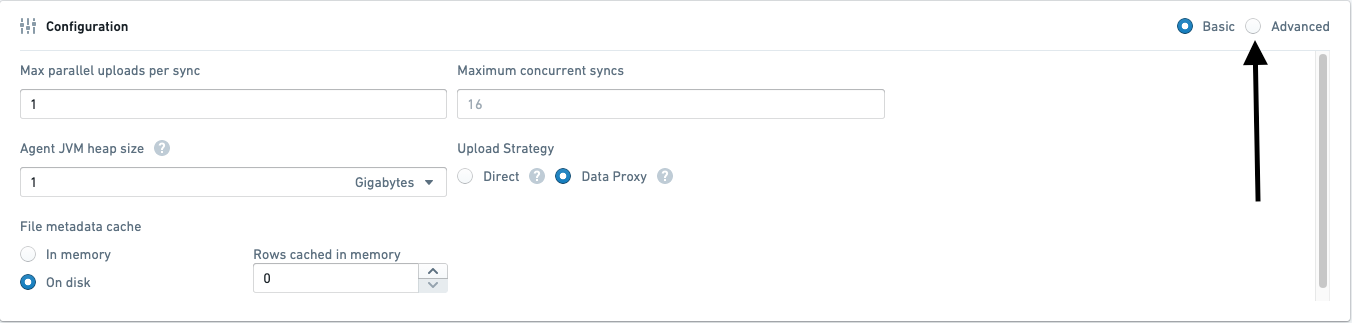
デフォルトの信頼ストアパスは var/conf/trustStore.jks です。サブプロセスのいずれかで var/conf/trustStore.jks 以外のものがある場合、エージェントはカスタム信頼ストアパスを使用しています。 "詳細"設定ビューでは、以下のサブプロセスごとに信頼ストアパスを調べることができます。
デフォルトの信頼ストアパスを持つエージェント
デフォルトの信頼ストアパスを使用するエージェントに証明書を追加するには、UI内の「エージェント証明書を管理」ボタンに移動します。
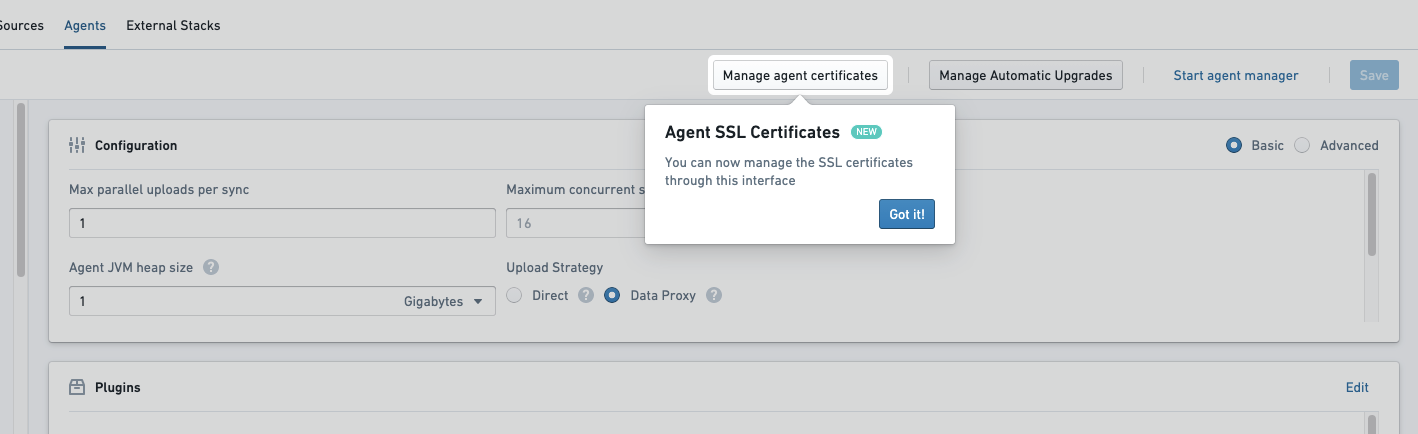
ここから、追加する証明書のタイプとエイリアスを選択し、証明書の内容を追加します。
この新しい証明書を使用するには、エージェントを再起動する必要があります。
カスタム信頼ストアパスを持つエージェント
カスタム信頼ストアパスを持つエージェントをデフォルトの信頼ストアに移行するには、以下の手順に従ってください。
- エージェントのホストにSSHでログインします。
- カスタム信頼ストアが配置されているディレクトリに移動します。
- カスタム信頼ストアに手動で追加されたすべての証明書について:
keytool -exportcert -rfc -keystore $YOUR_TRUSTSTORE.jks -alias $YOUR_ALIAS -vを使用して、PEM形式で追加されたカスタム証明書を取得します。- UIの「エージェント証明書を管理」ボタンを使用して証明書を追加します。
- すべてのカスタム証明書がUIを介して追加されたら、デフォルトの信頼ストアパス(
var/conf/trustStore.jks)を使用するように戻すことができます。 - エージェントを再起動して変更を有効にします。
TLS検査環境でのエージェント
Data ConnectionエージェントがインストールされたホストでトラフィックのTLS検査を実行している場合、エージェントマネージャがFoundryに初めて接続できるように、ルートCAを手動でエージェントマネージャの信頼ストアにインポートする必要があります。これを行うには、以下の手順に従ってください。
- 検査されたトラフィックを再署名するために使用されるルートCAの公開証明書を取得します。ネットワークチームがこれを提供できるはずです。または、エージェントのホストでOpenSSLを使用して証明書チェーンを検査し、ルート証明書を見つけることができます。
openssl s_client -showcerts -connect FOUNDRY_URL:443。 - SSHを使用してエージェントのホストにアクセスし、証明書をエージェントマネージャを実行するユーザーがアクセスできる場所に配置します。そのような場所の1つは、
<agent-manager-install-directory>/var/securityかもしれません。 - エージェントマネージャのJavaインストールに移動します。
cd <agent-manager-install-directory>/jdk/zulu*。 - 証明書をエージェントマネージャの信頼ストアにインポートします。
./bin/keytool -import -alias <CERT_NAME> -file /path/to/certificate.pem -keystore ../../var/security/truststore.jks(必要に応じて、パスワードは「truststore」です)。 - エージェントマネージャを起動します。Foundry UIのエージェント詳細ページに、「エージェントマネージャに接続済み、ただしエージェントからの接続はありません」と表示されることで、エージェントマネージャがFoundryに正常に接続したことが確認できます。
- エージェントがFoundryに接続できるようにするには、Foundry UIを使用して上記の手順に従って、同じ証明書をエージェントプロセスに追加します。